如何使用电脑轻松截图?(掌握简便的截图技巧,方便快捷地记录屏幕内容)
![]() 游客
2024-08-28 20:30
325
游客
2024-08-28 20:30
325
在现代社会中,电脑已经成为我们生活和工作中必不可少的工具。而在使用电脑的过程中,我们经常需要截取屏幕的内容,以便于记录、编辑和分享。本文将为大家介绍一些最简单、快捷的电脑截图方法,帮助大家更加方便地进行截图操作。

使用系统自带的快捷键进行截图
我们可以使用系统自带的快捷键来实现截图功能。比如在Windows系统中,按下“PrintScreen”键就可以将整个屏幕的内容复制到剪贴板中;按下“Alt+PrintScreen”键可以截取当前活动窗口的内容。
使用快捷键截取指定区域
除了截取整个屏幕或当前窗口外,我们还可以使用快捷键来截取指定区域的内容。在Windows系统中,按下“Win+Shift+S”键可以启用“截图”工具,然后我们可以用鼠标拖动选取所需的区域,截取后的图片会保存在剪贴板中。
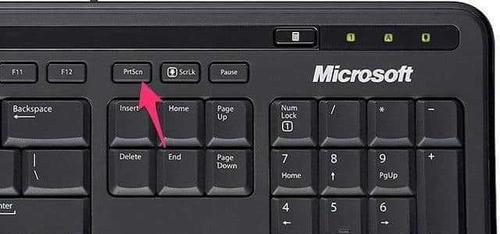
使用第三方截图工具
除了系统自带的截图工具外,我们还可以使用一些第三方的截图工具来进行截图。比如SnippingTool、Greenshot等软件都提供了简单易用的截图功能,用户可以根据自己的需要选择合适的工具进行使用。
使用截图软件进行高级编辑
有时候,我们需要对截取的图片进行一些编辑操作,比如添加标注、裁剪、调整尺寸等。这时候可以使用一些专业的截图软件,比如Photoshop、Paint.NET等,它们提供了丰富的编辑工具,让用户可以对图片进行各种细致的编辑。
使用云服务进行截图保存和分享
为了方便保存和分享截图,我们可以利用云服务来存储和分享图片。比如使用Google云端硬盘、OneDrive等,将截图直接上传到云端,即可随时随地访问和分享。
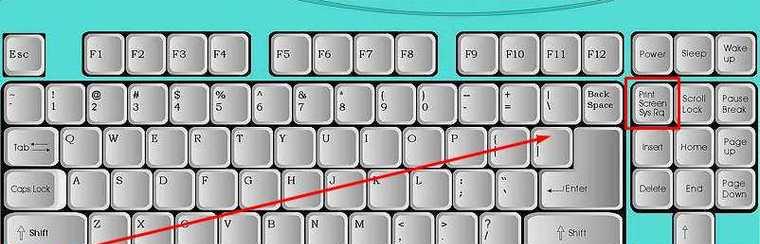
截图后快速粘贴到其他应用程序
截取完屏幕后,如果需要将截图直接粘贴到其他应用程序中,我们可以使用快捷键“Ctrl+V”来进行粘贴操作。这样可以省去保存图片和再次导入的步骤,提高工作效率。
截图时隐藏敏感信息
在截图时,我们有时需要隐藏一些敏感信息,比如个人账号、密码等。这时候可以使用涂鸦工具或马赛克工具来遮盖这些敏感信息,确保隐私的安全。
设置截图的保存路径和格式
有些时候,我们希望将截图保存到指定的路径,并且以特定的格式保存。我们可以在系统设置或截图工具中进行相应的设置,以满足个人需求。
在游戏中进行截图
在玩游戏的过程中,我们经常遇到一些值得记录的瞬间。可以使用游戏内置的截图功能,或者使用快捷键来进行游戏截图,记录下游戏中的精彩瞬间。
使用外接设备进行截图
除了使用键盘快捷键外,我们还可以使用一些外接设备来进行截图。比如使用专业的截图键盘、鼠标等,通过按下设备上的特定按键,即可进行截图操作。
截图时注意屏幕分辨率
在进行截图时,我们需要注意屏幕的分辨率。如果截取的图片分辨率较低,可能会导致图片模糊不清,影响使用效果。在进行截图时,最好将屏幕分辨率调整到合适的水平。
备份重要截图
对于一些重要的截图,我们需要进行备份,以防止丢失或意外删除。可以将这些截图保存到云端存储或外部硬盘中,以确保数据的安全性。
截图时注意版权问题
在进行截图时,我们需要注意版权问题。如果需要使用他人的作品或网页内容,最好事先取得许可或使用合理的方式进行引用,避免侵权行为。
掌握常用截图技巧提高效率
掌握一些常用的截图技巧,可以帮助我们更加高效地进行截图操作。比如设置快捷键、使用截图工具等,都可以大大提高工作和学习的效率。
通过本文的介绍,我们可以看到,在电脑上进行截图并不复杂,只要掌握了一些简单的技巧,就可以轻松完成截图操作。希望这些方法和技巧能够对大家有所帮助,在工作和学习中更加方便地使用电脑截图。
转载请注明来自数码俱乐部,本文标题:《如何使用电脑轻松截图?(掌握简便的截图技巧,方便快捷地记录屏幕内容)》
标签:电脑截图
- 最近发表
- 标签列表

